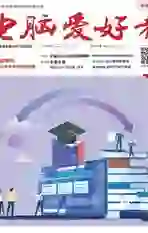请个全能高级磁盘清理“助手”
2020-07-04樱子
樱子

1. 快速清理垃圾与临时文件
启动ADC软件。软件启动后会自动扫描并勾选可清理的项目,我们只需选择Fast Cleaner选项卡,然后直接点击Run Cleaner按钮,就可以实现一键清理。也可以点击Analyze按钮重新扫描分析,然后再进行清理(图1)。
我们还可以通过左侧的导航栏,手动选择清理项目。点击System和Windows分支,可对系统和Windows文件夹下的垃圾项目进行选择;点击InternetExplorer、GoogleChrome、MozilaFirefox、Opera、Safari等项目,可选择对网络浏览器的垃圾进行清理;點击Internet,可清理其他网络垃圾。
对于应用软件,更是细分为常用应用软件(Applications)、媒体应用(Multimedia)、实用工具(Utilities)、其他应用(OtherApplications)等几大类,各类下面详细罗列了各种应用软件可供选择清理。选择完成之后,点击RunCleaner进行一次性清理(图2)。
对于正常安装的软件,无论软件是安装在系统分区,还是别的分区,均可以用上述方法来清理。
2. 深度进行全方位清理
对于一些未经安装的绿色软件,可通过深度清理来解决。点击Deep Cleaner选项卡,然后选择要清理的驱动器,最后点击Start Scan进行深度分析扫描和清理。深度清理不仅可以清理绿色软件,还可以清理其他不受Windows直接管辖的文件夹,但使用深度清理也会花费更多的时间(图3)。
3. 个性化或按计划清理
在默认的情况下,ADC是按照软件内置的一些文件类型来清理磁盘文件的,这些文件类型还可以由用户来自定义。点击Options按钮,然后在左侧的Wildcards栏内指定要清理的文件扩展名,或者点击Add按钮添加更多的扩展名类型(图4)。
如果需要实现定时自动清理计划任务,请先打开设置窗口右侧的Scheduler(自动值守)开关,然后从下方选择自动清理的周期类型(包括每天、每周、每月)以及具体日期和时间。